Trabalhando com grupos de carga em SkyCiv Structural 3D
Depois de terminar de modelar sua estrutura, você desejará aplicar cargas a ela. Na maioria das vezes você desejará agrupar essas cargas para um propósito específico para tornar suas combinações de carga mais simples. Não há como adicionar grupos de carga, eles são criados ao mesmo tempo em que você adiciona uma carga. S3D os nomeia automaticamente como LGX, onde X = um número positivo, no entanto, você pode nomear qualquer coisa. Por exemplo: Eu gostaria de aplicar uma carga de vento na minha estrutura, então vou nomear o grupo de carga W. Os grupos de carga não são afetados pelos fatores de carga das combinações de carga porque por si próprios, eles por padrão, não são atribuídos a um caso de carga específico (morto / vivo / neve / vento / etc)
Fluxo de Trabalho de Exemplo: Entrando em Grupos de Carga e Atribuindo-os a Casos de Carga
Vamos examinar um exemplo para que o fluxo de trabalho possa ser explicado. Primeiro, você vai querer aplicar uma carga. Para este exemplo, vamos aplicar um 10 Kip carga para uma viga. Grupos de carga são usados para que os usuários possam distinguir entre vários tipos diferentes de cargas. Vamos supor que é uma carga suspensa, então, ao aplicar a carga pontual, digitar “Carga Suspensa” no Grupo de carga campo, em seguida, clique em Aplicar.
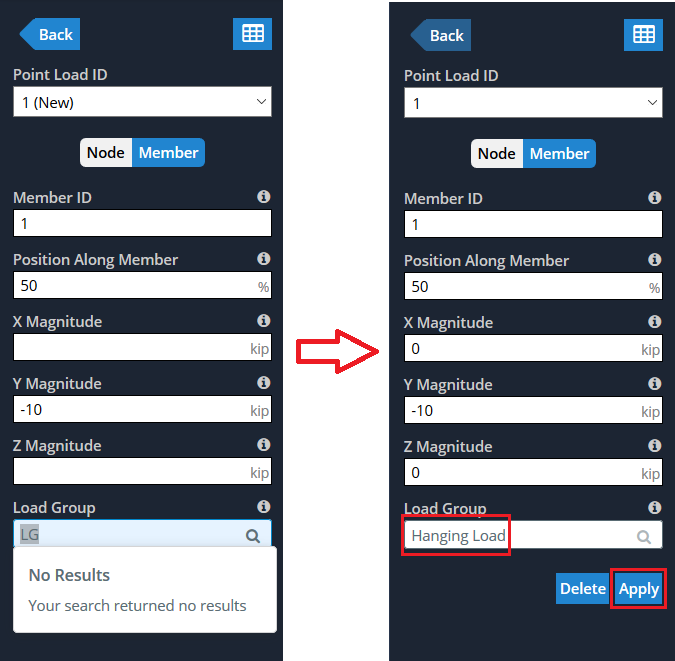
A “Carga Suspensa” Grupo de carga agora está definido. Qualquer nova carga gerada ou aplicada agora terá “Carga Suspensa” como uma opção ao selecionar seu grupo de carga.
Observação: “Carga Suspensa” não é atribuído a um caso de carga específico, precisamos fazer isso a seguir.
Para atribuir um caso de carga ao nosso novo grupo de carga, vamos para Editar na barra de ferramentas superior e depois para baixo para Atribuir casos de carga. Esta janela é onde você atribuirá cada grupo de carga arbitrário ao seu caso de carga pretendido, que será diferente de cada código. Para este exemplo, usaremos a nomenclatura de caso de carga conforme estabelecido pela ASCE. Selecione o código de projeto relevante e o caso de carga subsequente para cada grupo de carga. Assumiremos que queremos que a carga suspensa seja designada como Live Load, selecione isso.
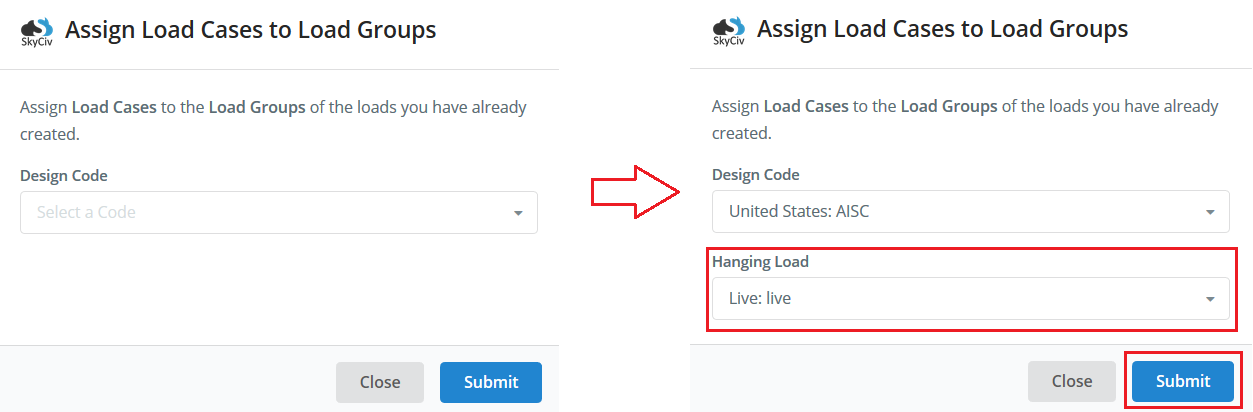
Agora que nós 1) definimos nossos grupos de carga e 2) atribuiu-os a casos de carga, podemos agora prosseguir para Carregar Combinações. Isso é abordado no Carregar combinações Documentação de software.
Configurações de exibição para grupos de carga
Os usuários podem identificar facilmente determinados grupos de carga usando as configurações de visibilidade no menu direito. Os usuários podem codificar por cores ou, ou alterne a visibilidade para diferentes grupos de carga:



